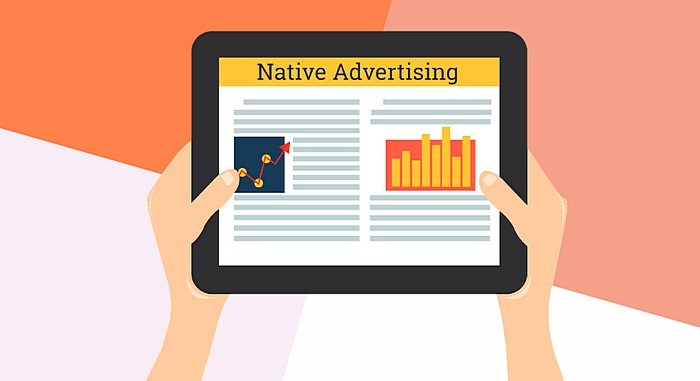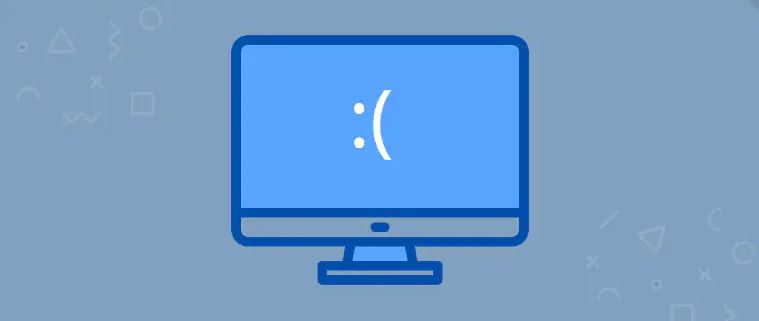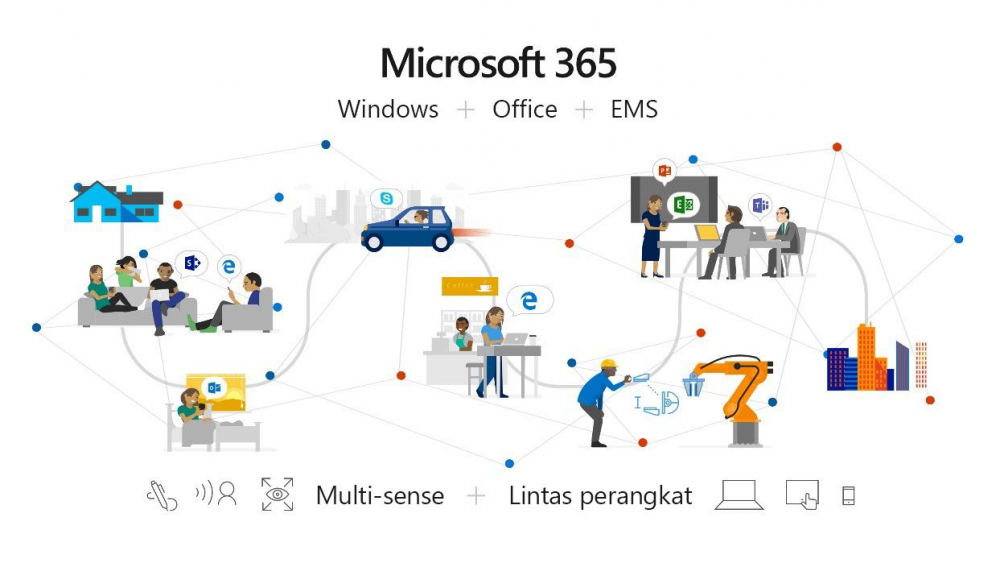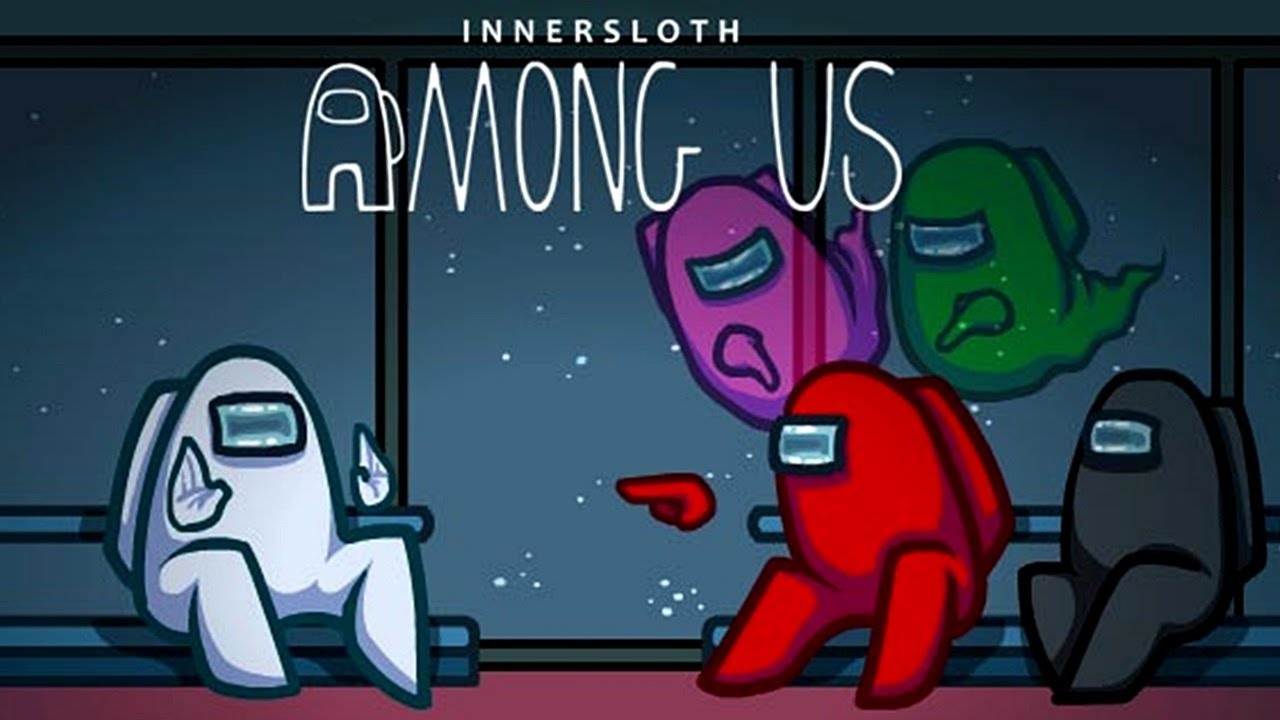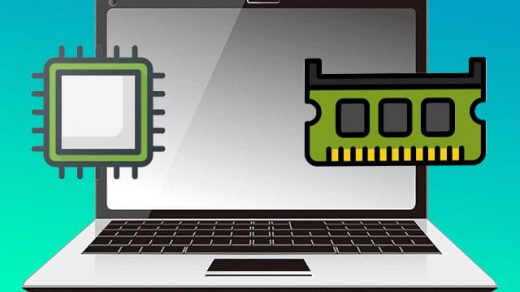Menyisipkan Kode Program (Source Code) Ke Dokumen Microsoft Word – Penyuka dunia pemrograman tentu tidak asing ketika membaca artikel pemrograman di internet dan melihat kode program (source code) ditampilkan dengan warna berbeda dan font sesuai sintaksis bahasa pemrograman tersebut.
Warna berbeda dan font ini disebut dengan syntax highlighting. Dengan bantuan syntax highlighting, pembaca dapat lebih mudah menelaah dan memahami kode program yang ada.
Bila Anda memiliki website yang dibuat dengan CMS WordPress atau CMS Joomla dan ingin menampilkan kode program dengan syntax highlighting, Anda dapat menggunakan ekstensi yang tersedia untuk kedua CMS tersebut atau menggunakan online syntax highlighting. Lalu bagaimana bila Anda ingin menyisipkan kode program ke dokumen Microsoft Word dengan tetap menjaga syntax highlighting?
Sebagai seorang programer atau developer, mungkin saja Anda ingin meyisipkan potongan kode program ke dokumen Microsoft Word sebagai laporan akhir untuk proyek yang Anda kerjakan. Bila Anda menggunakan teknik copy and paste biasa, sangat mungkin hasilnya tidak sesuai harapan. Anda bisa kehilangan format teks, syntax highlighting, indentation dan lain sebagainya.
Bila Anda ingin menyisipkan kode program ke dokumen Microsoft Word dengan tetap mempertahankan format teks, syntax highlighting, indentation dan lain sebagainya, ada dua cara paling mudah yang bisa digunakan. Anda menyalin kode program dari editor Notepad++ atau melalui situs penyedia layanan gratis yang menggunakan Google syntax highlighter. Berikut ini adalah cara menggunakan keduanya:
- Baca Juga : Fitur Microsoft Word yang Jarang Diketahui, Cara Mengetik Menggunakan Suara
- Baca Juga : Pengertian Program dan Tujuannya
1. Menggunakan editor Notepad++.
Sebagai programer atau developer, Anda tentu mengenal Notepad++. Notepad++ adalah editor kode program gratis yang dapat diinstal di Microsoft Windows. Notepad++ dapat menampilkan kode program dengan syntax highlighting sesuai dengan bahasa pemrograman yang dipilih. Menyalin kode program dengan tetap mempertahankan format teks, syntax highlighting, indentation dan menyisipkannya ke dokumen Microsoft Word cukup mudah.
Di contoh ini menggunakan kode program (source code) bahasa pemrograman Java. Seleksi kode program di Notepad++ yang akan disisipkan ke dokumen Microsoft Word, klik kanan mouse untuk menampilkan menu pintas, klik Plugin commands (1) dan kemudian pilih Copy Text with Syntax Highlighting (2).

Jalankan aplikasi Microsoft Word, klik kanan di area kosong dokumen untuk menampilkan menu pintas, di kelompok Paste Option, pilih Keep Source Formating (K). Kode program (source code) dengan syntax highlighting disisipkan ke dokumen Microsoft Word.
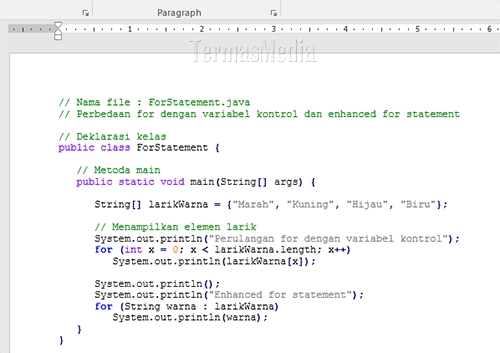
- Baca Juga : Membuka Kode Sumber (Skrip) HTML Di Dokumen Microsoft Word
- Baca Juga : Cara Mengubah Warna Background Dokumen Microsoft Word
2. Melalui situs Layanan gratis Google syntax highlighter.
Selain menggunakan Notepad++, Anda juga dapat menggunakan layanan online gratis dari situs tertentu yang menggunakan Google syntax highlighter. Anda dapat mengunjungi situs penyedia layanan gratis dimaksud melalui link di bawah ini.
Salin kode program (source kode) dan letakkan (paste) di kotak teks (text box) Code dari halaman web yang terbuka (1), pilih bahasa pemrograman untuk kode program tersebut (2) dan kemudian klik tombol Show Highlighted (3).

Tab baru browser dibuka yang menampilkan kode program dengan syntax highlighting. Seleksi kode program tersebut, klik kanan mouse untuk menampilkan menu pintas dan kemudian pilih Copy.

Jalankan aplikasi Microsoft Word, klik kanan di area kosong dokumen untuk menampilkan menu pintas, di kelompok Paste Option, pilih Keep Source Formating (K). Kode program (source code) dengan syntax highlighting disisipkan ke dokumen Microsoft Word.

termasmedia.com
Info ruanglab lainnya:
- Cara Mudah Membuat Kolom Tanda Tangan Di Word
- Mengenal Pseudocode, Kode Semu yang Mudahkan Pemrograman
- Cara Cepat Menggabungkan Banyak File Word Menjadi Satu File